ソフトバンクからワイモバイルに乗り換える手順!メリット・口コミなども紹介
当サイトでは、アフィリエイトプログラムを利用し、商品やサービスの紹介を行っています。当サイトを経由し、商品やサービスの申し込みがあった場合に、各企業から報酬を受け取ることがありますが、サイト内のランキングや商品の評価に対して影響を与えるものではありません。
INDEX

「ソフトバンクからワイモバイルに乗り換えたいけど、どのような手順で進めれば良いのかわからない」と悩んでいませんか? 乗り換え手続きはわかりにくい、と感じている方も多いでしょう。
しかし、そんな方にこそワイモバイルへの乗り換えがおすすめです。同グループのサービスですので、比較的簡単に手続きを進められます。
本記事では「ソフトバンクからワイモバイルへ乗り換える手順」を、はじめて通信キャリアを乗り換える方にもわかりやすいように、詳しく解説します。
また、ソフトバンクからワイモバイルへの乗り換えを検討中で、それぞれの違いを知りたいという方はソフトバンクとワイモバイルの違いを解説している別の記事で紹介しています。
記事の後半では「乗り換えるメリット/デメリット」も紹介しますので、あわせて参考にしてみてください。
乗り換える際のよくあるトラブル。何よりも確認が大切!
・端末購入をせず、SIM単体のみの契約の場合、電波が入らず使えないトラブルが多いです。ソフトバンクからの乗り換えに限らず、SIMロック解除がきちんとできているか、しっかり確認が必要です。
・機種によって使えるバンド(周波数帯)が異なり、SIMロックを解除しても使えない場合があります。
本体の対応バンドの確認を徹底しましょう!
詳細:SIMロック解除が可能な機種の周波数帯一覧
・PayPayの再連携やYahooID等の引継ぎができないトラブルもよく見られます。乗り換え前に確認しておきましょう。
大特価スマホが続々!
人気のiPhone・Androidも対象!
ソフトバンクからワイモバイルへ乗り換える手順
さっそく、ソフトバンクからワイモバイルに乗り換える手順を解説していきます。以下の9つの項目に分けて確認していきましょう。
契約に必要なものを準備する
はじめに、本人確認書類など、ワイモバイルの契約に必要なものを準備しましょう。以下の一覧表をご覧ください。
| 本人確認書類 (いずれか1点) |
・運転免許証 ・日本国パスポート ・個人番号カード(マイナンバーカード) ・住民基本台帳カード(QRコード付)+補助書類 ・身体障がい者手帳 / 療育手帳 / 精神障がい者手帳 ・在留カード+外国パスポート、もしくは特別永住者証明書 ・健康保険証+補助書類(※未成年者のみ受付可能) |
|---|---|
| 補助書類 (いずれか1点)※1※2 |
・住民票記載事項証明書(原本) ・公共料金領収書(電気・ガス・水道・NHK受信料) ・官公庁発行の印刷物 |
| 支払い方法の設定に必要なもの (いずれか1点)※3 |
・クレジットカード ・口座情報 |
※表は右にスクロールできます。
※すべて原本が必要となります。原則、コピーでは受付できません。
※1. 本人確認書類の記載住所が最新ではない場合にも必要となります。
※2. 発行日から3ヵ月以内のものが必要です。
※3. 契約者と支払い者が同一の場合、ソフトバンクの支払い情報の引き継ぎが可能です。
上記のうち「本人確認書類・補助書類」は、細かく受付基準が定められています。未成年・法人が契約名義になる場合、別途書類が必要です。詳しくは、ワイモバイル公式サイト「本人確認書類」をご覧ください。
※健康保険証などの書類は、未成年者を除き、本人確認書類としての取り扱いを2023年6月13日をもって終了しました。
家族割引サービスの申し込みに必要なもの
乗り換えと同時に家族割引サービスに申し込む場合、以下のものが必要です。主回線の契約者との関係性によって必要書類が異なるため、注意してください。
| すべてのケースで必要なもの | ・主回線の電話番号 ・主回線の契約情報 |
|---|---|
| 主回線の契約者が家族の場合に 必要なもの |
・家族(主回線の契約者)の本人確認書類 ・家族割引サービス同意書 |
| 家族が別姓・同居していない場合に 必要なもの |
◼︎家族確認書類(いずれか1点) ・住民票記載事項証明書 ※1 ・健康保険証 ・遠隔地保険証 ・住民票 ※1 ・戸籍謄(抄)本 ※1 ・同性とのパートナーシップを証明する書類 |
※表は右にスクロールできます。
※1. 発行日から3ヵ月以内のものが必要です。
契約者と支払いの名義人が異なる場合に必要なもの
今回乗り換える回線の契約者と、支払い方法に設定するクレジットカード・銀行口座の名義人が異なる場合、以下の書類が必要となります。
・支払名義人の本人確認書類
・支払名義人同意書(支払名義人本人が記載したもの)
なお、本人確認書類で同一住所であることの確認が取れない場合は「戸籍謄本」または「住民票記載事項証明書(発行日から3ヵ月以内)」が必要です。当てはまる方は、あわせて準備してください。

契約者情報が正しいことを確認する
現在利用中のソフトバンクの契約情報に誤りがあると、ワイモバイルへの乗り換えができません。申し込みの前日までに、確認・変更をしておきましょう。
契約者情報の確認は「My Softbankアプリ」または「My Softbank(ウェブ)」で受け付けています。ここでは「My Softbank(ウェブ)で確認する手順」を紹介します。
ウェブサイトではなくキャリアに直接問い合わせたいという方は、ソフトバンクの問い合わせ方法、ワイモバイルの問い合わせ方法をまとめた記事をご確認ください。
1.「My Softbank」にアクセスし「SoftBank ID/パスワード」でログインする。
2. 右上の「メニュー(3本線)」をタップし「契約・オプション管理」を選択する。
3.「お客さま情報」のタブをタップし、表示される内容を確認する。
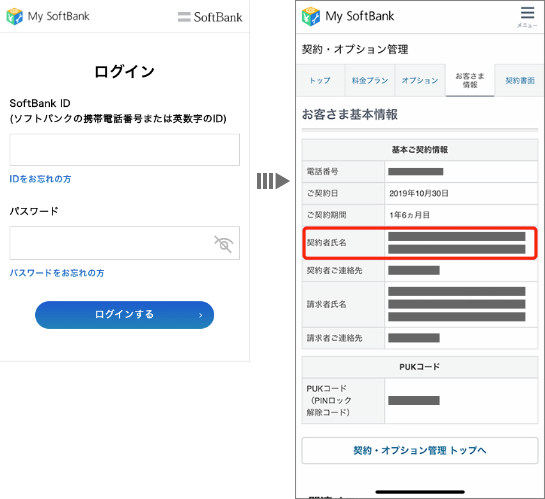
上記の手順で確認した結果、契約者名義が異なる場合、ソフトバンクショップで変更手続きをする必要があります。詳しくは、ソフトバンク公式サイト「契約者の名前を変更することはできますか?(改姓/改名/名義変更/譲渡/承継)」をご確認ください。
一方、住所が異なる場合の変更手続きは「My Softbankアプリ」または「My Softbank(ウェブ)」で受け付けています。こちらも「My Softbank(ウェブ)」で変更する手順を紹介します。
1.「My Softbank」にアクセスし「SoftBank ID/パスワード」でログインする。
2. 下にスクロールし「住所変更」をタップする。
3.「変更先住所」から変更したい住所内容を選択する。
4. 新しい住所の「郵便番号」を入力し「住所検索」をタップする。
5. 新しい住所を入力し「次へ」をタップする。
6. 変更内容を確認した上で「変更する」をタップする。
1.「My Softbank」にアクセスし「SoftBank ID/パスワード」でログインする。
2. 下にスクロールし「住所変更」をタップする。
3.「変更先住所」から変更したい住所内容を選択する。
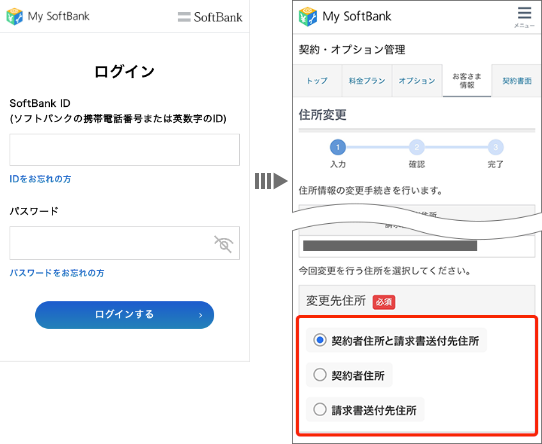
4. 新しい住所の「郵便番号」を入力し「住所検索」をタップする。
5. 新しい住所を入力し「次へ」をタップする。
6. 変更内容を確認した上で「変更する」をタップする。
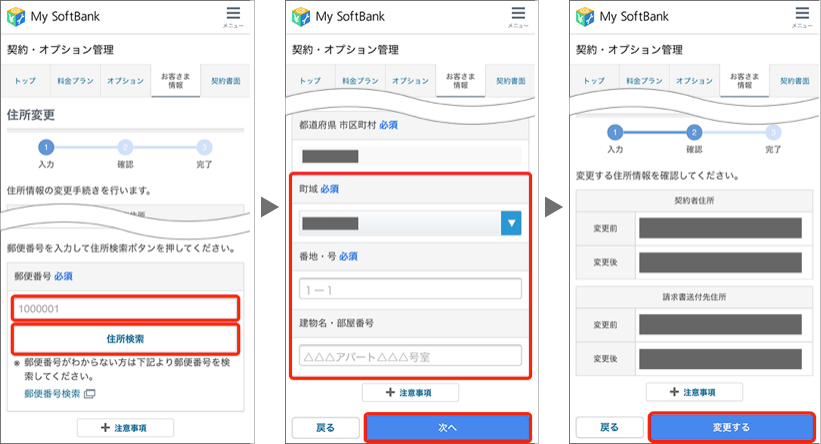
なお、契約内容の確認や住所の変更手続きは、ソフトバンクショップでも受け付けています。必要に応じて利用してください。
動作確認済み端末とSIMロック解除を確認する
ソフトバンク・ワイモバイル以外で購入した機種を利用する場合「動作確認済み端末」と「SIMロック解除の有無」をチェックしておきましょう。それぞれ解説します。
動作確認済み端末をチェックする
「動作確認済み端末」とは、ワイモバイルのサービスが正常に使えることが確認された端末のことです。
動作確認ができていない端末を利用すると「インターネットにつながらない」「電話が途中で途切れる」といったトラブルが発生する可能性があります。
ワイモバイルの動作確認済み端末は「SIM動作確認済機種一覧」でチェックできます。手順は次のとおりです。
1.「SIM動作確認済機種一覧」にアクセスする。
2.「キーワードを入力」に対象の機種名を入力し「虫眼鏡のマーク」をタップする。
3. 必要に応じて「機種を絞り込む」の項目を選択し「検索」をタップする。
4. 下にスクロールし、対象の機種を選択する。
5. 表示される内容を確認する。
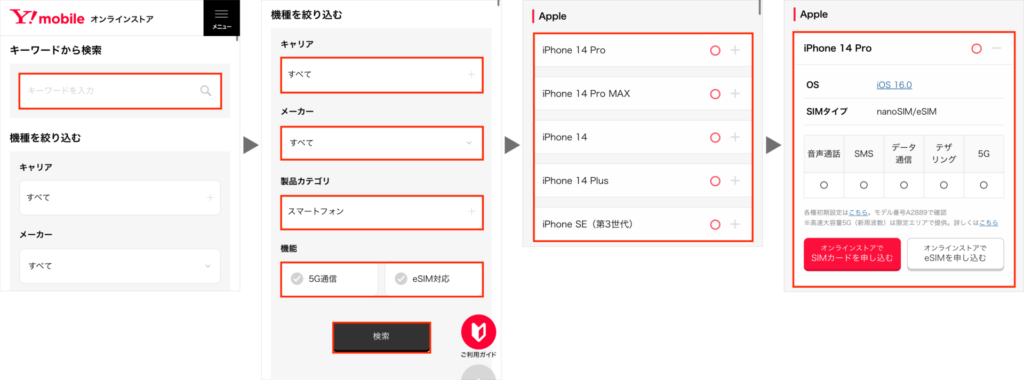
上記の手順で「対象の機種名が表示されない」または「○がついていない」場合、動作確認が済んでいない可能性があります。新しい機種を購入するなどの対策をとりましょう。
SIMロック解除の有無をチェックする
「SIMロック解除」は、SIMロック(購入した通信キャリア以外のSIMカードを利用できないようにする制限)を解除するための手続きです。
2021年10月1日以降に発売された機種は制限の対象外のため、手続きは不要。それ以前に発売された端末の解除状況は通信キャリアによって異なります。
たとえば、ドコモ・au・ソフトバンクで販売された端末で、以下の条件に当てはまる場合、SIMロック解除手続きは不要です。
・ドコモ:2021年8月27日以降に発売された機種を購入した場合
・au:2021年10月1日以降に発売された機種を購入した場合
・ソフトバンク:2021年5月12日以降にソフトバンク取扱店にて製品を購入した場合
※ワイモバイルで利用する場合、ソフトバンクの機種のSIMロック解除は不要です。
上記の条件に当てはまらない場合は、SIMロック解除手続きが必要となります。それぞれ「店頭・電話・Web」で受け付けているため、問い合わせて手続きをしましょう。
なお、店頭で手続きをする場合、SIMロック解除手数料が発生することがあります。「電話」または「Web」での手続きがおすすめです。
契約するSIMカードの種類を決める
ワイモバイルは「SIMカード」と「eSIM」の2種類の方式に対応しています。申し込みの際に選択する必要があるため、事前に決めておきましょう。
「SIMカード」は、物理的なチップを端末に挿入して電波を受信する方式です。ソフトバンクやほかの通信キャリアでも長く採用されてきたため、知っている方も多いでしょう。これまでと同じ使い方をしたい方にはこちらがおすすめです。
「eSIM」は、端末に搭載されたチップにSIMカードの情報をインストールして、電波を受信する方式です。物理的なSIMカードがないため、最短即日に開通できます。新しいサービスを利用したい方、早く使いはじめたい方はこちらを選択しましょう。
eSIMについてはメリット・デメリットなど詳細を説明した記事がありますので、気になる方はそちらをご覧ください。
なお、eSIMを利用するには対応端末が必要です。対応端末は、前述した「SIM動作確認済機種一覧」でチェックできます。
大特価スマホが続々!
人気のiPhone・Androidも対象!

ワイモバイルの申し込み手続きをする
ここまでの準備が完了したら、ワイモバイルの申し込み手続きを始めましょう。受付窓口は「Web」と「店舗」に分けられます。
| Web | ◼︎ワイモバイルオンラインストア ・ワイモバイルオンラインストア ・受付時間:24時間 |
|---|---|
| 店舗 | ◼︎ワイモバイルショップ ・ショップ ・受付時間:店舗によって異なる |
| ◼︎ソフトバンクショップ ・店舗検索 ・受付時間:店舗によって異なる |
Web窓口の「ワイモバイルオンラインストア」は店舗に行く必要がなく、待ち時間もありません。24時間受付のため、好きなタイミングで申し込めます。また、SIMカードや端末の送料は全国無料です。申し込みから2日〜4日程度で自宅に配送されます。
一方、店舗窓口の「ワイモバイルショップ・ソフトバンクショップ」では店頭スタッフによる対面サポートを受けられます。時間に余裕がある方や、相談しながら契約したい方におすすめです。必要に応じて来店予約をした上で店頭に行き、手続きをしてください。
ここでは、ワイモバイルオンラインストアで申し込む手順を紹介します。「端末を購入する場合」と「SIMカードのみ契約する場合」で手順が異なるため、当てはまるほうをご覧ください。
店舗での申し込みを希望される方は、店舗での申し込みを解説した記事をご覧ください。
まずは「端末を購入する場合」の手順を見ていきましょう。
1.「ワイモバイルオンラインストア」にアクセスする。
2. 下にスクロールし、購入したい機種の「SIMカードとセットで購入する」または「eSIMとセットで購入する」を選択する。
3. カラーを選択し、契約方法の「ソフトバンク」を選択する。
4. 表示される注意事項を読み「My Softbankログイン」をタップする。
5.「SoftBank ID」と「パスワード」を入力し「ログインする」をタップする。
6. 契約内容の項目で「料金プラン・オプション・割引サービス」を選択する。
7. 画面下部の「次へ」をタップする。
8. 料金明細を確認し、契約手続きを進める。
1.「ワイモバイルオンラインストア」にアクセスする。
2. 下にスクロールし、購入したい機種の「SIMカードとセットで購入する」または「eSIMとセットで購入する」を選択する。
3. カラーを選択し、契約方法の「ソフトバンク」を選択する。
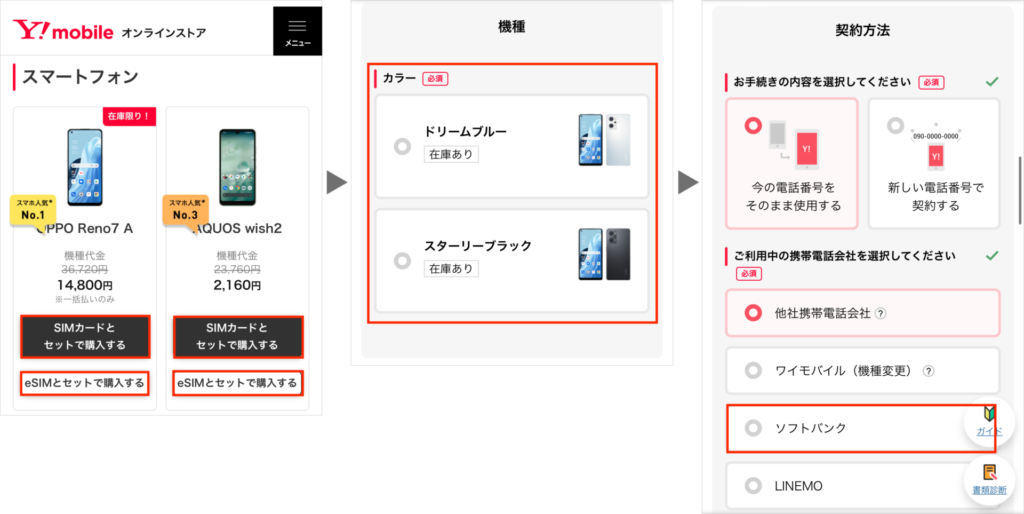
4. 表示される注意事項を読み「My Softbankログイン」をタップする。
5.「SoftBank ID」と「パスワード」を入力し「ログインする」をタップする。
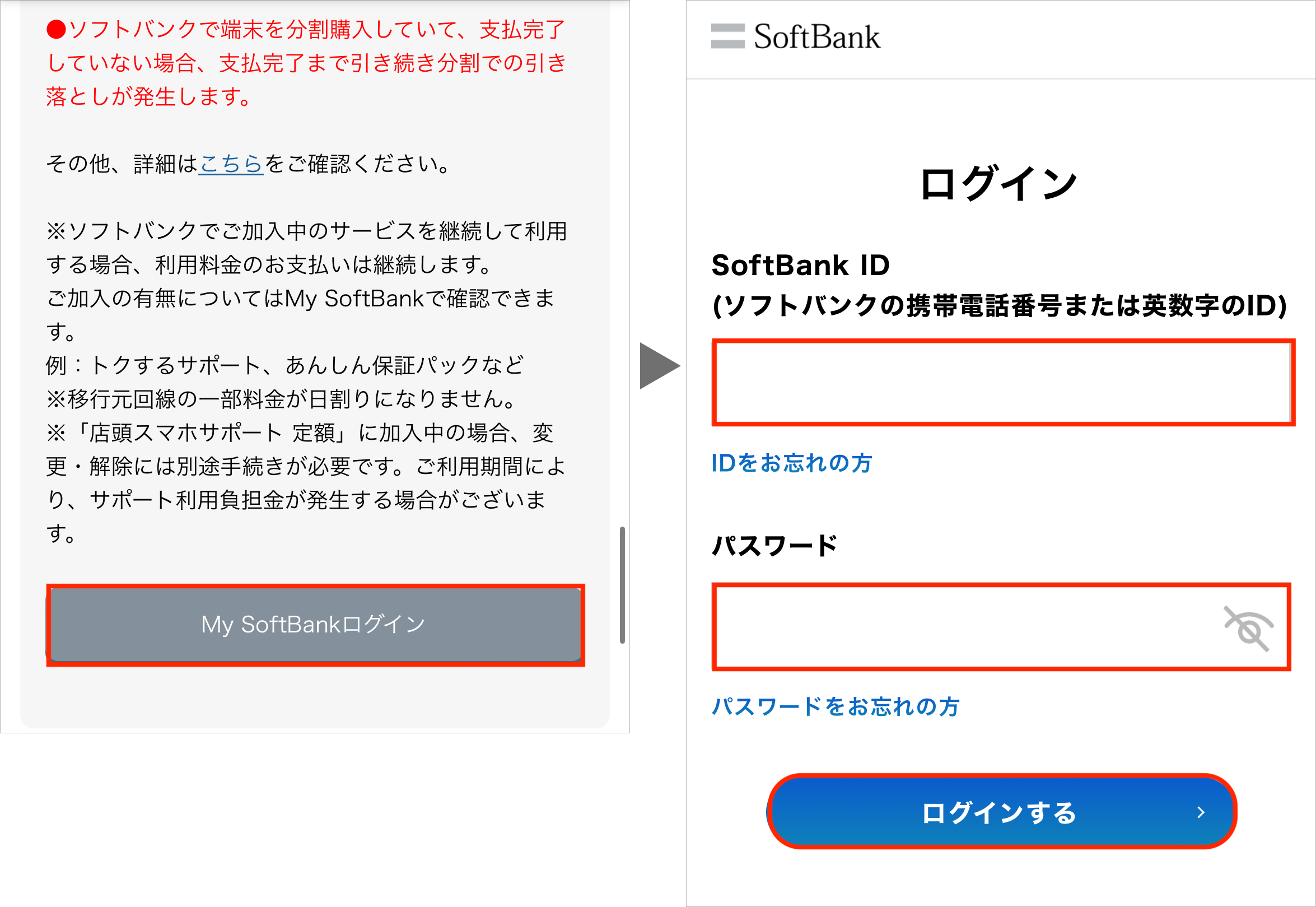
6. 契約内容の項目で「料金プラン・オプション・割引サービス」を選択する。
7. 画面下部の「次へ」をタップする。
8. 料金明細を確認し、契約手続きを進める。
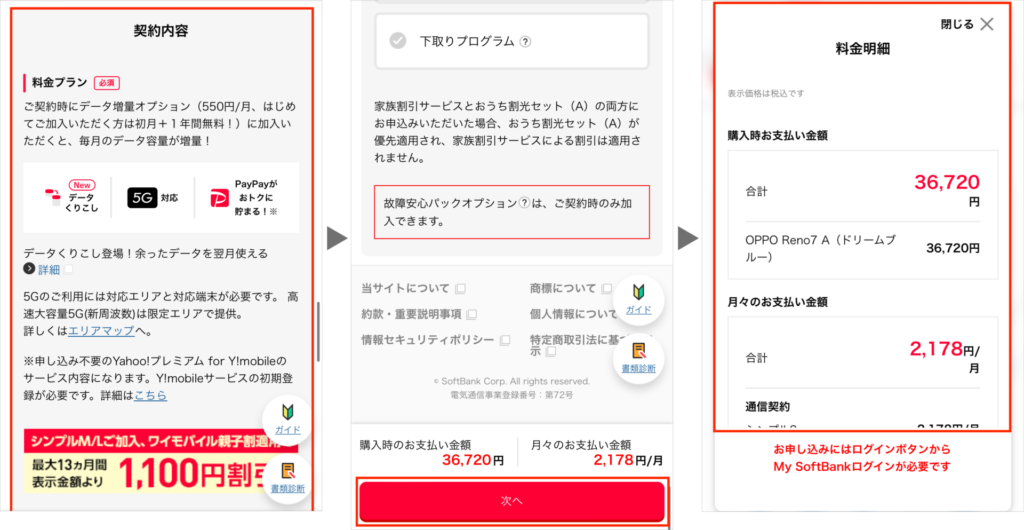
最後に同意事項を確認し、申し込みが完了したら「お申し込み完了メール」が届きます。続いて「6. 商品発送完了メールを受け取る」に進んでください。
ワイモバイルでは比較的新しい機種の端末を契約することができます。おすすめの機種が知りたい方はiPhone、Androidそれぞれでおすすめ機種の紹介をしておりますので、確認してみてください。
次に「SIMカードのみ契約する場合」の手順を紹介します。
1.「ワイモバイルオンラインストア」にアクセスする。
2. 下にスクロールし「SIMカードを購入する」または「eSIMを購入する」を選択する。
3.「申し込み回線数・ご利用予定の端末・契約方法」を選択する。
4. ご利用中の携帯電話会社の項目で「ソフトバンク」を選択する。
5.「My Softbankログイン」をタップし「SoftBank ID/パスワード」でログインする
6. 契約内容の項目で「料金プラン」と「割引サービス」を選択する。
7. 画面下部の「次へ」をタップし、契約手続きを進める。
1.「ワイモバイルオンラインストア」にアクセスする。
2. 下にスクロールし「SIMカードを購入する」または「eSIMを購入する」を選択する。
3.「申し込み回線数・ご利用予定の端末・契約方法」を選択する。
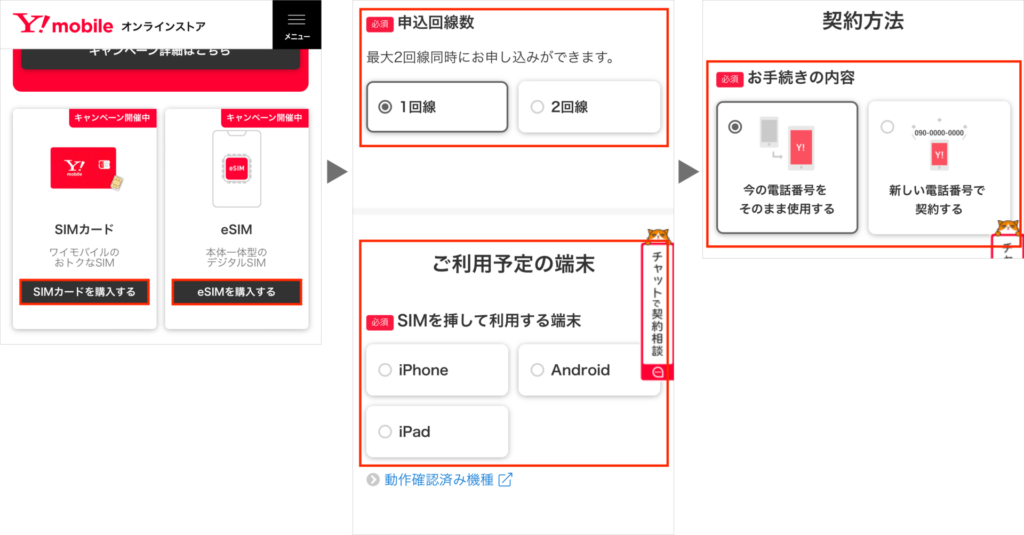
4. ご利用中の携帯電話会社の項目で「ソフトバンク」を選択する。
5.「My Softbankログイン」をタップし「SoftBank ID/パスワード」でログインする
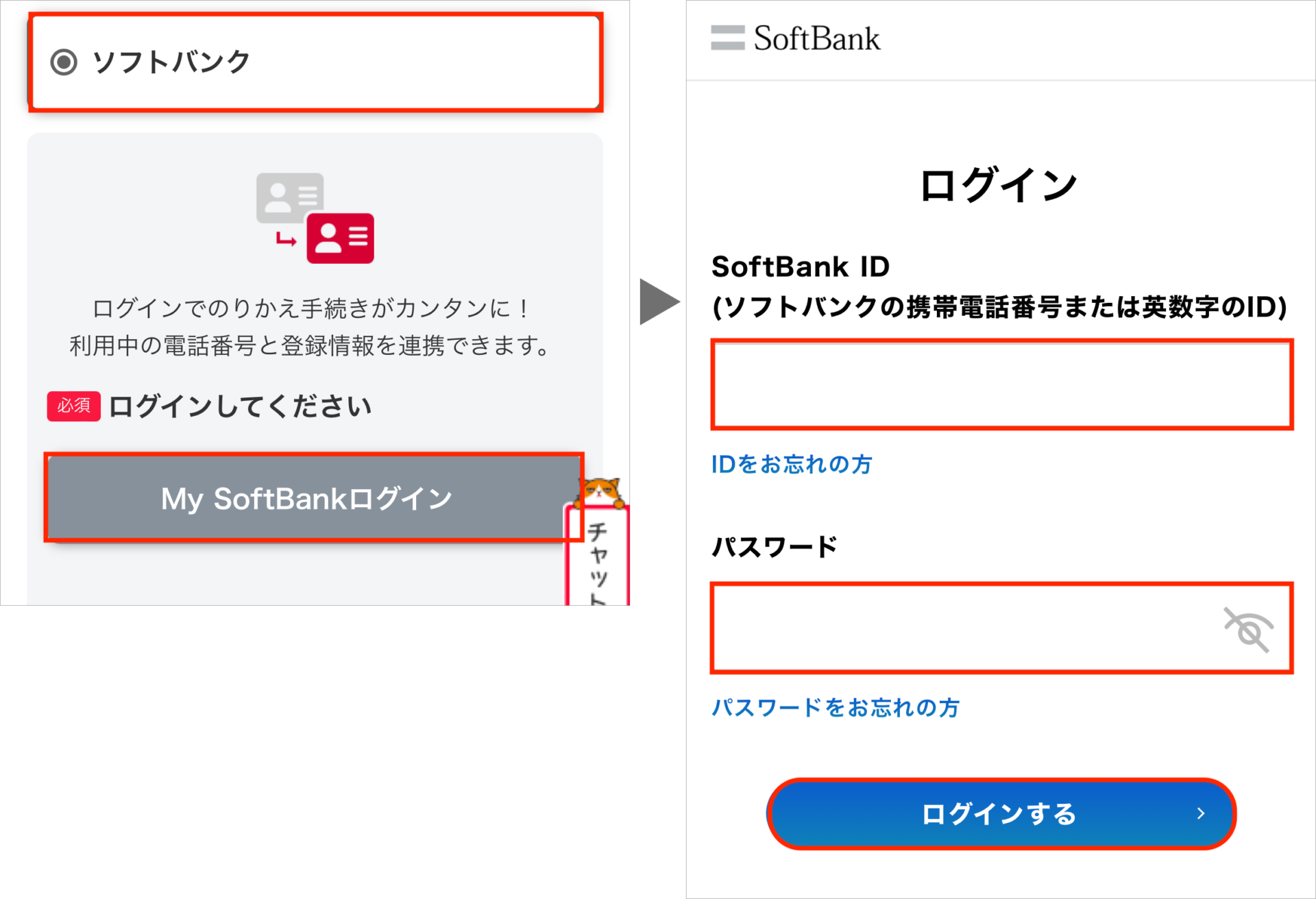
6. 契約内容の項目で「料金プラン」と「割引サービス」を選択する。
7. 画面下部の「次へ」をタップし、契約手続きを進める。
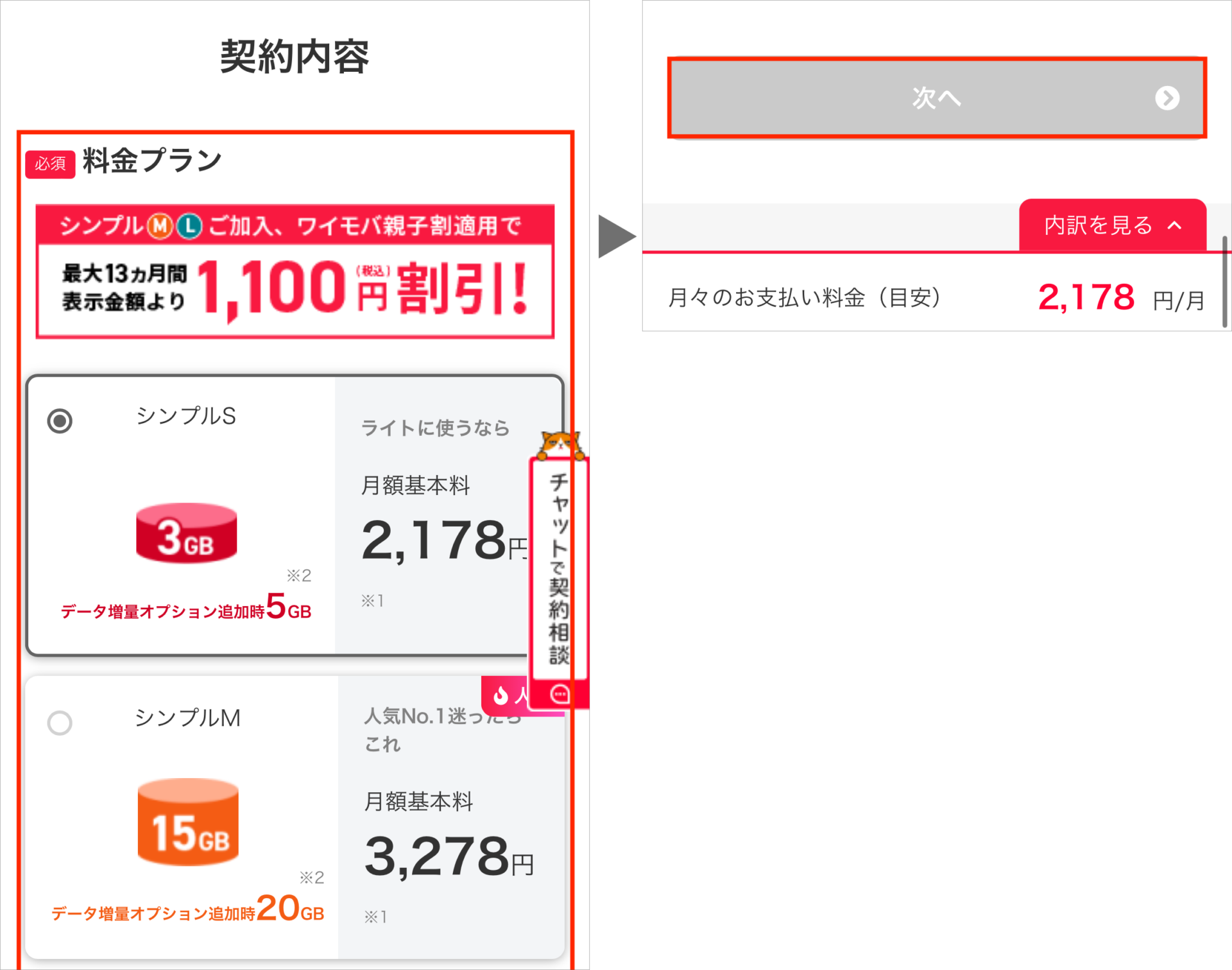
こちらも最後に同意事項を確認し、申し込みが完了したら「お申し込み完了メール」が届きます。確認できたら、次の手順に進みましょう。
大特価スマホが続々!
人気のiPhone・Androidも対象!

商品発送完了メールを受け取る
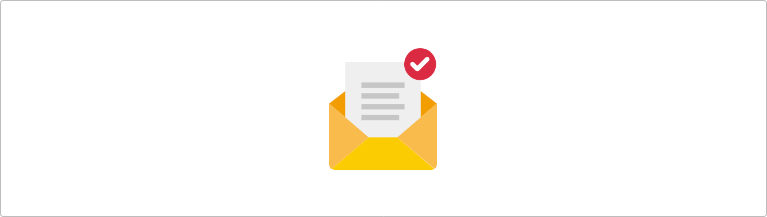
「お申し込み完了メール」の受信後、審査状況によって以下のメールが届きます。
・商品発送のお知らせ(eSIM契約者には「eSIMご利用開始のお知らせ」が届きます)
・(重要)お申し込み内容のご確認
・お申し込み審査結果についてのお知らせ
「商品発送のお知らせ」は、問題なく審査が完了したことをお知らせするメールです。登録住所に商品が到着するまでお待ちください。
なお、eSIMを契約した方には「eSIMご利用開始のお知らせ」が届きます。メールの案内に沿って、eSIMの利用開始手続きをしてください。詳しい手順は、ワイモバイル公式サイト「設定方法」に記載されています。
eSIMの詳細を知りたい方はeSIMについて解説した記事をご覧ください。
「(重要)お申し込み内容のご確認」は、登録内容に誤りがあり、確認が必要な場合に届くメールです。メールに記載されている窓口に電話し、正しい情報へ修正してください。
「お申し込み審査結果についてのお知らせ」は、申し込み審査が通らなかったことをお知らせするメールです。
商品を受け取る・バックアップを済ませておく
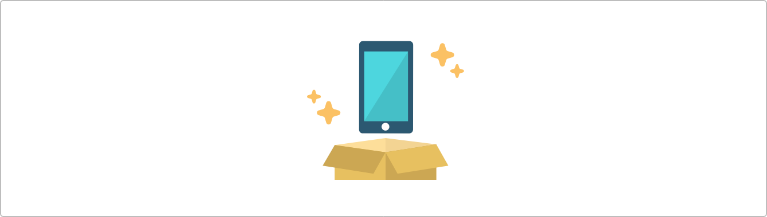
申し込みから2〜4日程度で、登録住所に商品が届きます。注文内容と相違がないこと、傷などの不備がないことを確認してください。
なお、商品到着時には端末の電池残量が非常に少なくなっている可能性があります。十分に充電してから次の項目に進んでください。
また、新しい端末を購入した場合、旧端末からのデータ移行が必要となります。スムーズに利用開始できるようにアカウント情報を確認し、必要に応じてバックアップをとっておきましょう。
・iPhoneのデータ(クイックスタートを使わない場合)
・Androidスマホのデータ(Googleアカウントへ)
・各サービスのアカウント情報(ID/パスワード など)
・アプリごとのデータ移行の設定
iPhoneからiPhoneへの機種変更の場合、Appleのサービス「クイックスタート」を使うことで簡単にデータ移行ができます。この際、事前のバックアップは不要ですが、アプリによってはデータ移行の設定をしておく必要があります。サービスごとに確認しておきましょう。
AndroidからAndroidへの機種変更の場合、Googleアカウントを利用したデータ移行がおすすめです。ほかにもいろいろと手段がありますが、こちらがもっともシンプルだと言えるでしょう。ここでは「Androidスマホのデータをバックアップする手順」を紹介します。
AndroidからiPhoneへ機種変更される方は、 AndroidからiPhoneのデータ移行の記事をご覧ください。
Googleアカウントへのバックアップ方法は「自動バックアップ」と「手動バックアップ」に分けられます。それぞれ確認していきましょう。
1.「Google One アプリ」を開く。
2. 上部の「ストレージ」をタップし「デバイスのバックアップ」までスクロールする。
2-1. はじめてバックアップする場合「データのバックアップを設定」をタップする。
2-2. はじめてのバックアップではない場合「詳細を表示」をタップする。
3.「バックアップを管理」をタップし、バックアップの設定を選択する。
4. 画面の手順に沿って操作し、Google One アプリに戻って終了する。
5. 必要に応じて「権限を許可」をタップする。
6. 左上の「戻るアイコン」をタップする。
※機種やOSのバージョンによって操作方法が異なる場合があります。
1.「設定」アプリを開く。
2.「システム」 → 「バックアップ」をタップする。
5.「今すぐバックアップ」 → 「次へ」をタップする。
※機種やOSのバージョンによって操作方法が異なる場合があります。
上記の手順で、AndroidスマホのデータをGoogleアカウントにバックアップできます。ただし、機種によっては画面表示が異なる場合があります。必要に応じて、取扱説明書などをご覧ください。

回線の切り替えと初期設定をする(SIMカードを契約した方のみ)
続いて、SIMカードを契約した方の「回線の切り替えと初期設定」について解説します。eSIMを契約した方は手順が異なるため、ワイモバイル公式サイト「設定方法」をご覧ください。
1.「Web」または「電話」で回線切り替えをする
SIMカードを契約した場合「Web」または「電話」で回線の切り替えをする必要があります。どちらか利用しやすいほうを選択してください。
| Web | ◼︎オンライン回線切替受付サイト ・受付時間:9:00〜22:30(年中無休) ・開通にかかる時間:最大15分程度 【切り替えに必要な情報】 |
|---|---|
| 電話 | ◼︎ワイモバイルカスタマーセンター切替窓口 ・電話番号:0800-100-1847 ・受付時間:10:00〜19:00(年中無休) ・開通にかかる時間:最大1~2時間程度 【切り替えに必要な情報】 |
※表は右にスクロールできます。
※回線が開通しない場合は、端末の再起動をしてください。
なお、商品の到着日から6日後の22:30までに実施しなかった場合、その翌日(商品到着日の7日後)にワイモバイルが切り替えを行います。その際、切り替え時間の指定はできませんので、ご注意ください。
2. 端末にSIMカードを挿入する
次に、端末にSIMカードを挿入します。SIMカードは小さく紛失しやすいため、慎重に作業してください。手順は次のとおりです。
1. 端末のSIMカードトレーを引き出す。
2. SIMカードのチップの部分を取り外す。
3. トレーにSIMカードを取り付け、端末に挿入する。
SIMカードトレーの取り出し方は機種によって異なります。
iPhoneの場合は、端末の箱に同封されているSIMピンを、端末の側面にある小さい穴に差し込み、SIMカードトレーを引き出します。

Androidの場合は、メーカーや機種によって異なるため、取り扱い説明書をご覧ください。また、SIMカード挿入後に「解除コード」の入力を求められることがあります。
「6.商品発送完了メールを受け取る」で紹介した「商品発送のお知らせ」というメールに記載されていますので確認してください。
3. APN設定をする
他社で購入した端末をワイモバイルで使う場合「APN設定」をする必要があります。APN設定は、ワイモバイルの回線を受信するための設定です。こちらもiPhoneとAndroidに分けて手順を紹介します。
1. Wi-Fiに接続してiOSを最新のバージョンに更新する。
1-1.「設定」アプリを開き「一般」→「ソフトウェア・アップデート」の順に進める。
2. iOSを更新しても通信が利用できない場合、キャリア設定をアップデートする。
2-1.「設定」アプリを開き「一般」→「情報」の順に進める。
2-2. ポップアップが表示されたら「アップデート」をタップする。
2-3. ホーム画面に戻り、画面上部に「Y!mobile」と表示されていることを確認する。
※機種やOSのバージョンによって操作方法が異なる場合があります。
1. Wi-Fiに接続してiOSを最新のバージョンに更新する。
1-1.「設定」アプリを開き「一般」→「ソフトウェア・アップデート」の順に進める。
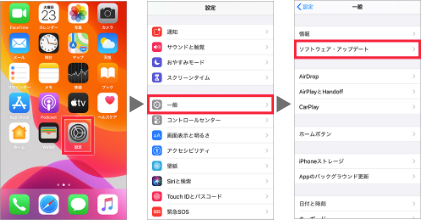
2. iOSを更新しても通信が利用できない場合、キャリア設定をアップデートする。
2-1.「設定」アプリを開き「一般」→「情報」の順に進める。
2-2. ポップアップが表示されたら「アップデート」をタップする。
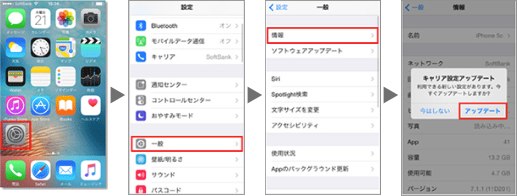
2-3. ホーム画面に戻り、画面上部に「Y!mobile」と表示されていることを確認する。
以上でiPhoneのAPN設定は完了です。なお「2-3」で「デフォルト回線の設定画面」が表示された場合、すべてのページで「副回線」を選択して「続ける」をタップしてください。
1.「設定」アプリを開き「無線とネットワーク」をタップする。
2.「モバイルネットワーク」→「アクセスポイント名(APN)」と進める。
2-1. 自動設定されている場合、ブラウザなどで通信可能か確認する。
2-2. 未設定の場合、画面右上の「メニュー」を開き「新しいAPN」をタップする。
3. 設定項目一覧を入力する(以下に記載しています)。
4. 画面右上の「チェック」をタップし、内容を保存する。
5. 新しく設定したAPNを選択して、ブラウザなどで通信可能か確認する。
※機種やOSのバージョンによって操作方法が異なる場合があります。
1.「設定」アプリを開き「無線とネットワーク」をタップする。
2.「モバイルネットワーク」→「アクセスポイント名(APN)」と進める。
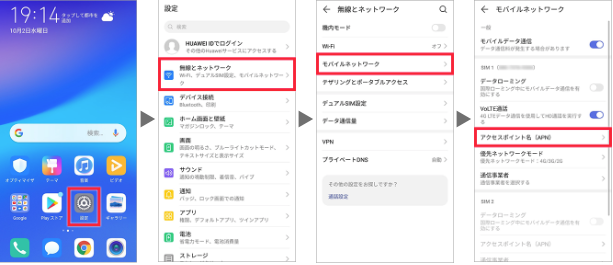
2-1. 自動設定されている場合、ブラウザなどで通信可能か確認する。
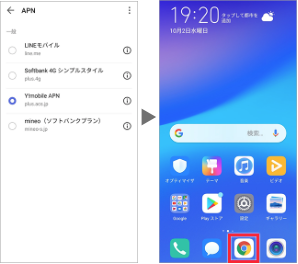
2-2. 未設定の場合、画面右上の「メニュー」を開き「新しいAPN」をタップする。
3. 設定項目一覧を入力する(以下に記載しています)。
4. 画面右上の「チェック」をタップし、内容を保存する。
5. 新しく設定したAPNを選択して、ブラウザなどで通信可能か確認する。
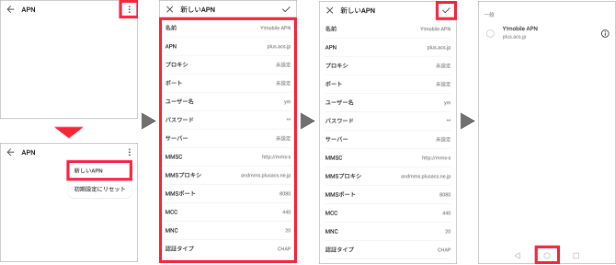
以上でAndroidのAPN設定は完了です。「3」の設定項目には、以下の情報を入力してください。
名前:Y!mobile APN ※
APN:plus.acs.jp.v6
ユーザー名:ym
パスワード:ym
MCC:440
MNC:20
認証タイプ:CHAP
MMSC:http://mms-s
MMSプロキシ:andmms.plusacs.ne.jp
MMSポート:8080
APNタイプ:default,ia,mms,supl,hipri
※APN一覧に表示される名称です。任意の名称に変更可能です。
大特価スマホが続々!
人気のiPhone・Androidも対象!
新しい端末にデータを移行する

新しく端末を購入した方はデータ移行をしましょう。ここでは以下の2つの項目に分けて、手順を解説します。
・iPhoneからiPhoneにデータ移行する手順
・AndroidスマホからAndroidスマホにデータ移行する手順
AndroidからiPhoneへ機種変更される方は、 AndroidからiPhoneのデータ移行の記事をご覧ください。
iPhoneからiPhoneにデータ移行する手順

iPhoneのデータは、アップルのサービス「クイックスタート」を使って簡単に移行できます。クイックスタートは初期設定の画面以外からはアクセスできないため、一度iPhoneをリセットしてください。
「それならAPN設定をする前にデータ移行したほうがいいのでは?」と思う方も多いでしょう。しかし、データ移行をした後に不具合が見つかった場合、再び旧端末にデータを移す必要が出てくるため、この順番がおすすめです。
なお、すでに移行されているデータがある場合は、バックアップをとった上でリセットしてください。クイックスタートを使ってデータ移行する手順は次のとおりです。
1. 旧端末がWi-Fiに接続されていて、Bluetoothが有効になっていることを確認する。
2. 新しい端末の電源を入れて、現在使っている端末の近くに置く。
3. 画面の案内に沿って初期設定を進める。
4. 新しい端末をWi-Fiまたはモバイルデータ通信に接続する。
4-1. 必要に応じて「モバイルデータ通信サービスのアクティベート」設定をする。
5. 設定を進め、データの転送方法を選択する。
6. データ移行が完了するのを待つ。
※機種やOSのバージョンによって操作方法が異なる場合があります。
クイックスタートを使ったデータ移行には、数分から数十分の時間がかかります。完了するまで、2台の端末を電源につないだまま、互いに近づけておいてください。転送にかかる時間は、転送するデータの量などによって変わります。
より詳細な手順やクイックスタート以外の手順を知りたい方は、別の記事で解説していますのでご確認ください。
データ移行が終わったら、必要に応じて再度APN設定をし直してください。回線が問題なく利用できれば、手続きは完了です。
AndroidスマホからAndroidスマホにデータ移行する手順
Androidスマホ間のデータ移行は、新しい端末にGoogleアカウントを入力することで、自動的に実施されます。Googleアカウントとパスワードを確認した上で、初期設定を進めましょう。
初期設定時にGoogleアカウントを入力しなかった場合、別途設定が必要です。ここでは「設定アプリ」でログインする手順を紹介します。
1.「設定」アプリを開き「アカウント」→「アカウントを追加」の順に進める。
2.「Google」をタップし、アカウント情報を入力した上で「次へ」をタップする。
3. 画面表示に従って、設定を進める。
※機種やOSのバージョンによって操作方法が異なる場合があります。
より詳細な手順や設定アプリ以外の手順を知りたい方は、別の記事で解説していますのでご確認ください。
データ移行には、数分から数十分の時間がかかります。完了するまで、電源に接続しておきましょう。すべてのデータが移行されたら、手続きは終了です。
乗り換え前に
知っておきたい5つの注意点
モバワンショップスタッフ監修“スマホのプロ”のアドバイス!
ソフトバンクの特典がストップ!
乗り換え前に知っておくべきこと
プロ目線で見るソフトバンクからワイモバイルへの乗り換えでの注意点は下記の5つです。
①メールアドレスの引き継ぎ(持ち運びサービス)には、手続き・料金が必要。
②本体料金の残債が残っていた際は、合算することができません(別途ソフトバンクでの支払いが続きます)。
③長期継続の特典付与などソフトバンク独自の特典を受けることはできません。
④データ使用量が多い方は注意が必要。ワイモバイルはデータ使用量の上限があるため制限がかかります。
⑤ソフトバンクで家族割引を利用し無料で通話していても、ワイモバイルへの乗り換え後は有料へと切り替わります。
大特価スマホが続々!
人気のiPhone・Androidも対象!
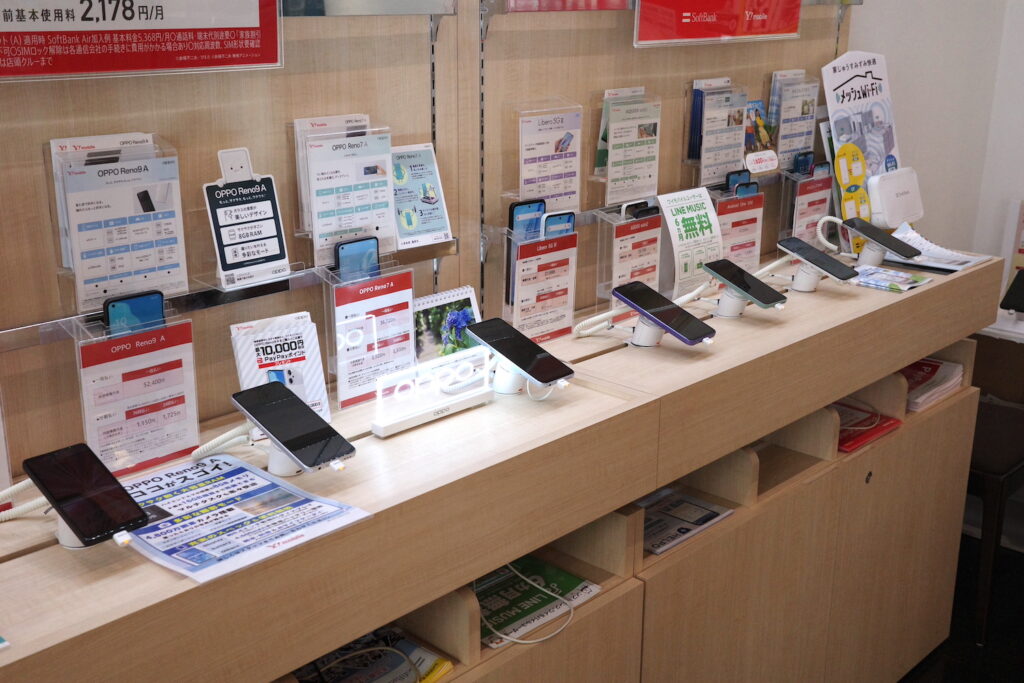
ソフトバンクからワイモバイルへ乗り換える3つのメリット
ここからは「ソフトバンクからワイモバイルへ乗り換えるメリット」を紹介します。この記事では以下の3つの項目に分けて見ていきましょう。
他のメリットが知りたい方はワイモバイルのメリット・デメリットを説明した記事をご覧ください。
月額料金が大幅に安くなる可能性がある

大手通信キャリアと同等のサービスを、格安SIM会社並みの料金で利用できる点が魅力のワイモバイル。ソフトバンクから乗り換えることで、大幅に月額料金を下げられる可能性があります。
ここでは、以下の2つの項目に分けて料金シミュレーションを紹介します。
データ使用量が多い方向けの料金プランの比較
まずは、データ使用量が多い方向けの料金プランの比較を見ていきましょう。ソフトバンクからは「メリハリ無制限+」、ワイモバイルからは「シンプル2 M・シンプル2 L」を選出しています。
| ソフトバンク | ワイモバイル | ||
|---|---|---|---|
| メリハリ無制限+ | シンプル2 M | シンプル2 L | |
| データ容量 | 無制限※1 | 20GB | 30GB |
| 月額料金 | 7,425円 | 4,015円 | 5,115円 |
| ソフトバンクとの 金額差 |
– | -3,410円 | -2,310円 |
※価格は税込表示です。
※表は右にスクロールできます。
※1. データ使用量が2GBを下回る場合、自動的に1,650円(税込)の値引きが適用されます。
上記の比較では、ソフトバンクからワイモバイルへの乗り換えによって、最大月額3,410円(税込)安くなることがわかります。ただし、ソフトバンクはデータ容量無制限ですので、対等な比較とは言えません。使い方にあわせて選択する必要があるでしょう。
なお、ワイモバイルのシンプル2 M/Lに「データ増量オプション:月額550円(税込)」を追加した場合、ひと月5GB増量されます。この場合の料金比較は次のとおりです。
| ソフトバンク | ワイモバイル | ||
|---|---|---|---|
| メリハリ無制限+ | シンプル2 M | シンプル2 L | |
| データ容量 | 無制限※1 | 25GB (20GB+5GB) |
35GB (30GB+5GB) |
| 月額料金 | 7,425円 | 4,565円 (4,015円+550円) |
5,665円 (5,115円+550円) |
| ソフトバンクとの 金額差 |
– | -2,860円 | -1,760円 |
※価格は税込表示です。
※表は右にスクロールできます。
※1. データ使用量が2GBを下回る場合、自動的に1,650円(税込)の値引きが適用されます。
ソフトバンクとの金額差はやや縮まりますが、とてもお得ですね。ちなみに、データ増量オプションをはじめて利用する方は、以下のキャンペーンの対象となります。
| 特典内容 | データ増量オプションの利用料金が6ヵ月間無料になる。 |
|---|---|
| 適用条件 | ・データ増量オプションにはじめて加入すること。 ・個人契約であること。 |
| キャンペーン期間 | 2023年6月〜終了日未定 |
※表は右にスクロールできます。
データ使用量が少ない方向けの料金プランの比較
続いて、データ使用量が少ない方向けの料金プランの比較を見ていきましょう。ソフトバンクからは「ミニフィットプラン+」、ワイモバイルからは「シンプル2 S」を選出しています。以下の料金表をご覧ください。
| ソフトバンク | ワイモバイル | |||
|---|---|---|---|---|
| ミニフィットプラン+ | シンプル2 S | |||
| データ容量 | 〜1GB | 〜2GB | 〜3GB | 4GB |
| 月額料金 | 3,278円 | 4,378円 | 5,478円 | 2,365円 |
| ワイモバイルとの 金額差 |
+913円 | +2,013円 | +3,113円 | – |
※価格は税込表示です。
※表は右にスクロールできます。
ソフトバンクの「ミニフィットプラン+」は段階制の料金プランですので、データ使用量に応じて月額料金が変動します。もっとも大きい段階は「〜3GB」。ワイモバイルの「シンプル2 S」より少ないデータ容量ですが、月額3,113円(税込)の金額差があります。
また、それより小さいの段階との比較でも「ワイモバイルの月額料金が大幅に安い」という結果になりました。同じ条件で1年間利用した場合、金額差は以下のようになります。
| ソフトバンク | ワイモバイル | |||
|---|---|---|---|---|
| ミニフィットプラン+ | シンプル2 S | |||
| データ容量 | 〜1GB | 〜2GB | 〜3GB | 4GB |
| 月額料金 | 3,278円 | 4,378円 | 5,478円 | 2,365円 |
| ソフトバンクとの 金額差(ひと月) |
+913円 | +2,013円 | +3,113円 | – |
| ソフトバンクとの 金額差(1年間) |
+10,956円 | +24,156円 | +37,356円 | – |
※価格は税込表示です。
※表は右にスクロールできます。
上記のように、使えるデータ容量を減らすことなく、大幅な節約が可能です。特別なこだわりがない限り、ワイモバイルに乗り換えたほうがお得に使えるでしょう。
料金プランの詳細については、ワイモバイルの料金プラン比較記事をご覧ください。
Twitterに投稿された口コミ
ここでは、Twitterに投稿された「ワイモバイルの月額料金」に関する口コミを紹介します。

ソフトバンクからワイモバイルに乗り換えた方の口コミです。家族2回線分の乗り換えで「早く変えておけばよかった」と感じるほど安くなったようですね。 データ使用量が多いご主人の回線をソフトバンクのままにしているのもとても良いと思います!

割引サービスの適用でさらにお得に使える
ワイモバイルは「家族割引サービス」と「おうち割光セット(A)」を提供しており、対象となる場合、月額最大1,650円(税込)の永年割引を受けられます。2つの割引は併用できないため、契約状況にあわせて選択してください。
ここでは、それぞれの基本情報を解説します。詳細が知りたい方は、こちらの記事をご覧ください。
また、子どもにワイモバイルでスマートフォンを持たせることを検討されている方は、記事「子どものスマホにワイモバイルはおすすめ?料金プランやサービスを解説」で解説しております。
家族割引サービスの基本情報

| 特典内容 | 2回線目以降、月額1,100円の永年割引を受けられる。 |
|---|---|
| 割引金額と 対象の料金プラン |
■月額1,100円 シンプル2 S/M/L |
| ◼︎月額1,188円 シンプルS/M/L |
|
| ◼︎月額550円 ・スマホベーシックプラン ・Pocket WiFiプラン2(ベーシック) ・データベーシックプラン L |
|
| 適用条件 | ・対象の料金プランを契約すること。 ・家族などでワイモバイルを複数回線契約すること。 |
※価格は税込表示です。
※表は右にスクロールできます。
「家族割引サービス」は、家族などでワイモバイルを複数回線契約する場合に適用される割引です。2回線目以降、現行のプラン「シンプル2 S/M/L」では月額1,100円(税込)の永年割引を受けられます。
割引の対象者は「家族(血縁・婚姻)、もしくは同住所であることが確認できる方」です。同居している家族以外に、離れて暮らす家族や親戚、同住所に済んでいるパートナーも対象となります。
なお、申し込み手続きには、家族確認書類が必要です。詳しくは、ワイモバイル公式サイト「家族確認書類とはどのようなものですか?[家族割引サービス/おうち割 でんきセット(A)/おうち割 光セット(A)]」をご確認ください。
おうち割光セット(A)の基本情報

| 特典内容 | 月額最大1,650円の永年割引を受けられる。 |
|---|---|
| 割引金額と 対象の料金プラン |
◼︎月額1,650円 シンプル2 M/L |
| ◼︎月額1,100円 シンプル2 S |
|
| ◼︎月額1,188円 シンプルS/M/L |
|
| ◼︎月額550円 ・スマホベーシックプラン ・Pocket WiFiプラン2(ベーシック) ・データベーシックプラン L |
|
| 適用条件 | ・対象の料金プランを契約していること。 ・SoftBank AirまたはSoftBank 光を契約していること。 |
※価格は税込表示です。
※表は右にスクロールできます。
「おうち割光セット(A)」は、ワイモバイルと対象のインターネットサービスをセットで契約する場合に適用される割引です。月額最大1,650円(税込)の永年割引を受けられます。
対象サービスはSoftBank AirとSoftBank 光です。NURO 光は対象になりません。また、ソフトバンクでおうち割 光セットが適用されていた方も、ワイモバイルへの乗り換えに伴い、再申し込みが必要となります。あらかじめ把握しておきましょう。
なお、インターネットサービスの契約者の家族も割引の対象となります。対象者は家族割引サービスと同様に「家族(血縁・婚姻)、もしくは同住所であることが確認できる方」です。
申し込みには「家族確認書類」と「《おうち割 光セット(A)光おトク割専用》同意書」が必要となります。詳しくは、ワイモバイル公式「おうち割」をご確認ください。
ソフトバンクと同等の通信速度で利用できる
ソフトバンクのサブブランドとして提供されているワイモバイルでは「ソフトバンクネットワークと同じ高速&高品質※」のサービスを利用できます。(※出典:エリア)
しかし「本当に同じ通信環境が利用できるの?」と気になっている方も多いはず。ここでは、回線速度の口コミサイト「みんそく」の情報を参考に、ソフトバンクとワイモバイルの通信速度比較を紹介します。
普段の速度ではなく、通信制限時の速度やオプションなどが知りたい方はこちらの記事をご覧ください。
| 測定項目 | ソフトバンク | ワイモバイル |
|---|---|---|
| 平均Ping値 | 38.82ms | 41.65ms |
| 平均ダウンロード速度 | 88.35Mbps | 75.75Mbps |
| 平均アップロード速度 | 17.5Mbps | 15.24Mbps |
※表は右にスクロールできます。
上記のうち「平均Ping値」は、1回の通信にかかる時間を平均した数値です。数値が小さいほど通信環境が良いとされています。今回の比較ではソフトバンクが優勢ですが、あまり変わらないと判断できます。
「平均ダウンロード/アップロード速度」は、1回の通信で送受信できるデータ容量の平均値を示す数値です。この数値が大きいほど、大容量通信を高速で利用できます。こちらもソフトバンクがややリードしていますが、大きな差はありません。
上記の結果からは「ソフトバンクが優勢だが、大きな違いはない」と判断できます。通信環境が優れている格安SIM会社を求めている方にもおすすめです。
速度についてより詳細に知りたい方は、記事「ワイモバイルはつながらないって本当?通信速度が遅くなる原因や対処法」で説明しているのでご覧ください。
店長プロの
おすすめ
モバワンショップスタッフ監修“スマホのプロ”のアドバイス!
月額料金以外でピックアップ!
ワイモバイルへの乗り換えメリット
月額料金は安くなるのは誰もが知るところですので、それ以外のメリットをピックアップしてみました。
①ショップ数が多く、店頭で相談しやすい環境が整っています。
②乗り換え時に違約金や解約金が発生しません。
➂使わなかった分のデータ容量の繰り越しがどのプランでも可能。
➃60歳以上の方に対しての割引が充実しています。
⑤テザリングが無料、かつオプション申し込みが不要。
大特価スマホが続々!
人気のiPhone・Androidも対象!
ソフトバンクからワイモバイルへ乗り換える3つのデメリット

続いて「ソフトバンクからワイモバイルへ乗り換えるデメリット」を紹介します。良い部分だけではなく、悪い部分もチェックしておくことが大切です。ここでは以下の3つの項目に分けて見ていきましょう。
その他のデメリットが知りたい方はワイモバイルのメリット・デメリットを説明した記事をご覧ください。
データ容量無制限の料金プランがない
ソフトバンクをはじめとした大手通信キャリアでは「データ容量無制限プラン」が提供されていますが、ワイモバイルにはありません。
通常時のもっとも大きい料金プランは「シンプル2 L」の30GB。前述した「データ増量オプション」に加入しても35GBが最大となります。以下の料金表はメリットで紹介した料金比較です。
| ソフトバンク | ワイモバイル | ||
|---|---|---|---|
| メリハリ無制限+ | シンプル2 M | シンプル2 L | |
| データ容量 | 無制限※1 | 25GB (20GB+5GB) |
35GB (30GB+5GB) |
| 月額料金 | 7,425円 | 4,565円 (4,015円+550円) |
5,665円 (5,115円+550円) |
| ソフトバンクとの 金額差 |
– | -2,860円 | -1,760円 |
※価格は税込表示です。
※表は右にスクロールできます。
※1. データ使用量が2GBを下回る場合、自動的に1,650円(税込)の値引きが適用されます。
ソフトバンク「メリハリ無制限+」と、ワイモバイル「シンプル2 L」の金額差は1,760円(税込)。これ以上データ容量を増やすには「0.5GB:550円(税込)」の追加購入が必要です。
ワイモバイルへの乗り換えでお得になるギリギリのラインは「合計1.5GB:1,650円(税込)」までの追加購入といったところでしょう。
しかし、ここまで切り詰めた上での利用はおすすめできません。35GB以上利用する方は、ソフトバンク「メリハリ無制限+」を選択しましょう。
Twitterに投稿された口コミ
ここでは、Twitterに投稿された「ワイモバイルのデータ容量」に関する口コミを紹介します。

ワイモバイルに変えた結果、データ容量が足りなくなってしまったようですね。今後も同じような使い方になるようでしたら、大手通信キャリアの「データ容量無制限プラン」がおすすめです!
ソフトバンク回線との家族割引サービスは対象外となる
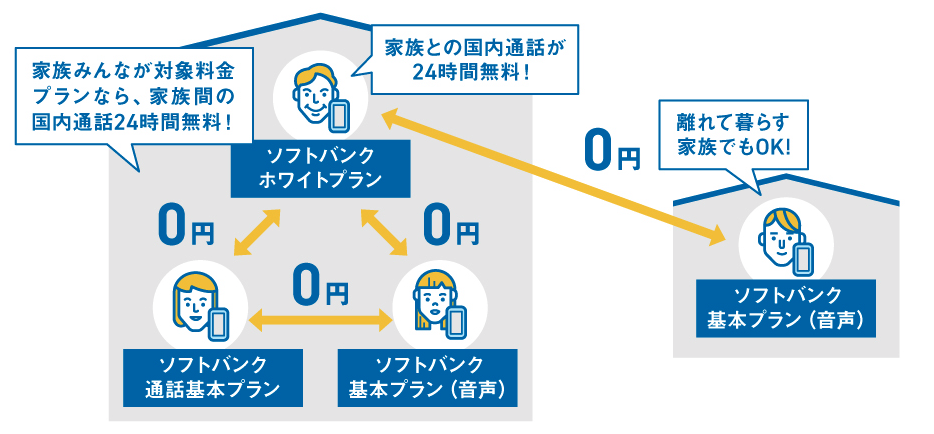
ソフトバンクとワイモバイルはどちらも家族割引サービスを提供していますが、それぞれ別のサービスです。
ワイモバイルに乗り換える場合、ソフトバンクで適用されている「家族割引」および「新みんな家族割」は解除されるため、注意してください。ここでは、それぞれの割引内容を紹介します。
「家族割引」は、同一グループ内の家族同士の国内通話・国内メールが24時間無料になるサービスです。最大10回線までなら、離れて暮らす家族にも適用できます。
家族や親戚と長電話する方は、乗り換えることで通話料金が高くなる可能性があります。あらかじめ把握しておきましょう。
「新みんな家族割」は、月額最大1,210円(税込)の永年割引を受けられるサービスです。割引金額は、同グループの回線数や契約する料金プランによって異なります。
適用範囲は「家族割引」と同様です。グループの回線数が減ることで、家族の割引金額が減る可能性があるため、注意しましょう。
詳しくは、ソフトバンク公式サイト「家族割引」と「新みんな家族割」をご覧ください。
キャリアメールアドレスの引き継ぎには月額料金がかかる
2021年12月以降、ソフトバンクで提供されているキャリアメールアドレスの引き継ぎが可能になりました。ただし、別途オプションサービスへの加入が必要となります。月額料金と利用条件は次のとおりです。
| メールアドレス持ち運び | |
|---|---|
| 月額料金 | 330円(年額3,300円での支払いも可能) |
| 利用条件 | ・ソフトバンク回線の解約後、31日以内に申し込むこと。 ・回線契約にもとづき発行したSoftBank IDを持っていること。 ・回線契約名義が法人契約でないこと。 |
※価格は税込表示です。
※表は右にスクロールできます。
利用料金は月額330円(税込)。1年間利用すると合計3,960円(税込)になります(年額3,300円(税込)での支払いも可能)。料金シミュレーションをする際は、忘れずに計算に含めましょう。
ワイモバイルのメールサービスについては、記事「初心者必見!ワイモバイルの初期設定やデータ移行方法を徹底解説!」でも解説しているので、詳細を知りたい方はご覧ください。
店長プロ目線の
注意ポイント
モバワンショップスタッフ監修“スマホのプロ”のアドバイス!
メリットもあれば当然デメリットも!
どんなポイントに気をつければいい?
ワイモバイルに乗り換えると発生するデメリットを、プロ目線で3つ挙げてみました。
①Apple製品の最新機種の取り扱いが少ないこと。
②コールセンターへの電話が有料ということ。
③長期利用者への端末値引きや特典がほとんどないこと。
PayPayでのお買い物で
PayPayポイントがザクザク貯まる!

ソフトバンクからワイモバイルへの乗り換えに関するQ&A
最後に「ソフトバンクからワイモバイルへの乗り換えに関するQ&A」を紹介します。不明点や心配な点がある方は、ぜひ参考にしてください。
ソフトバンクからワイモバイルに乗り換える際「契約解除料(違約金)」および「契約事務手数料」は発生しません。
さらに、以下のキャンペーンの対象となる場合、ワイモバイルの初月の基本料金が無料になります。
| 特典内容 | ワイモバイルの初月の基本料金が無料になる。 |
|---|---|
| 適用条件 | ◼︎以下のすべての条件を満たすこと。 ・ソフトバンクまたはLINEMOから、番号移行でワイモバイルを契約すること。 ・個人契約であること。 ・ソフトバンクまたはLINEMOを解約する時点で「基本料初月0円特典(ソフトバンク)」 または「基本料初月0円特典(LINEMO)」が適用されていないこと。 |
| キャンペーン期間 | 2023年1月〜終了日未定 |
※表は右にスクロールできます。
詳しくは、記事「ワイモバイルの初期費用をすべて紹介!契約事務手数料を無料にする方法はある?」をご覧ください。
また、ソフトバンクの解約に関して知りたい方は、記事「ソフトバンクを解約するベストなタイミング!違約金は不要なのか」をご覧ください。
ソフトバンクで購入した端末の残債は、ワイモバイルへの乗り換え後も引き続き分割で支払いできます。ほかの通信キャリアに乗り換える場合も同様です。
また「新トクするサポート」を利用して購入している端末も、分割支払いが続きます。ソフトバンク解約後も、特典の適用が可能です。
なお、機種代金の一括清算は「ソフトバンクショップ」または「チャット」で受け付けています。詳しくは、ソフトバンク公式サイト「機種代金の残金を一括で支払う」をご確認ください。
ソフトバンクからワイモバイルへの乗り換えは「月末付近」がおすすめです。ソフトバンクの解約月の利用料金は日割り計算されないため、月末付近がもっとも無駄がないと考えられます。
ただし、前述したように、ワイモバイルの初月の利用料金は「基本料初月0円特典(ワイモバイル)」によって無料になります。いつ乗り換えても比較的お得だと考えられるでしょう。
ワイモバイルへの乗り換えタイミングについては、こちらの記事でも説明しておりますので詳細が知りたい方はご覧ください。
店長Q&A追加!
現場スタッフ編
モバワンショップスタッフ監修“スマホのプロ”のアドバイス!
Q&A追加!ソフトバンクからワイモバイルに
乗り換える際によくある質問&回答(現場編)
スマホを販売しているショップでよく聞かれる質問&回答をピックアップして紹介。ぜひとも参考にしてみてください。
Q. メールアドレスは引き継げますか?
A. 可能です。有料となりますが、「持ち運びサービス」で対応できます。
Q. SIMカードのみを変えたケース:電話帳や写真などのデータは消えてしまいますか?
A. 消えません。SIMカード自体にデータは保存していないので、今まで通り利用が可能です。
Q. SIMカードのみを変えたケース:今のソフトバンクで分割を組んだ端末はどうなりますか?
A. そのまま分割請求にするか一括での購入も可能です。ただし、合算はできないため、2社から請求が来ます。
Q. 通信回線が使いにくいといったことや途切れることはありますか?
A. 問題ありません。ソフトバンクと同じ回線を使っているため、安定した環境で利用が可能です。
大特価スマホが続々!
人気のiPhone・Androidも対象!
まとめ
◆ソフトバンクからワイモバイルへ乗り換える手順まとめ
1. 契約に必要なものを準備する
2. 契約者情報が正しいことを確認する
3. 動作確認済み端末とSIMロック解除を確認する
4. 契約するSIMカードの種類を決める
5. ワイモバイルの申し込み手続きをする
6. 商品発送完了メールを受け取る
7. 商品を受け取る・バックアップを済ませておく
8. 回線の切り替えと初期設定をする(SIMカードを契約した方のみ)
9. 新しい端末にデータを移行する
・メリットは月額料金が大幅減、さらに割引が可能、ソフトバンクと同様の通信環境が利用可能
・デメリットはデータ容量無制限プランがない、ソフトバンクの家族割引が対象外、メールの引き継ぎが有料
2023年5月27日時点の調査内容です。
この記事の参考・引用サイトまとめ
- ワイモバイルオンラインストア公式
- ワイモバイルオンラインストア公式 お申し込みからご利用開始までの流れ
- ワイモバイルオンラインストア公式 お申し込みからご利用開始までの流れ(eSIM)
- ワイモバイルオンラインストア公式 配送について
- ワイモバイルオンラインストア公式 SIM動作確認済機種一覧
- ワイモバイルオンラインストア公式 設定方法
- ワイモバイル公式 ワイモバイル回線の通信設定をする
- ワイモバイル公式 ワイモバイル回線の通信設定をする
- ワイモバイル公式 ショップ
- ワイモバイル公式 シンプル2 S/M/L(スマートフォン/SIM)
- ワイモバイル公式 本人確認書類
- ワイモバイル公式 家族を支払名義人に指定できますか?
- ワイモバイル公式 「データ増量無料キャンペーン3」を実施
- ワイモバイル公式 データ増量オプション
- ワイモバイル公式 オートチャージ(快適モード)
- ワイモバイル公式 家族割引サービス
- ワイモバイル公式 家族確認書類とはどのようなものですか?[家族割引サービス/おうち割 でんきセット(A)/おうち割 光セット(A)]
- ワイモバイル公式 おうち割
- ワイモバイル公式 おうち割 光セット(A)
- ワイモバイル公式 エリア
- ワイモバイル公式 基本料初月0円特典(ワイモバイル)
- ソフトバンク公式 料金プラン
- ソフトバンク公式 新料金プラン・メリハリ無制限+
- ソフトバンク公式 ミニフィットプラン+
- ソフトバンク公式 家族割引
- ソフトバンク公式 新みんな家族割
- ソフトバンク公式 新トクするサポート
- ソフトバンク公式 機種代金の残金を一括で支払う
- ソフトバンク公式 店舗を探す
- みんそく公式
- ソフトバンク公式 クイックスタートを使って新しい iPhone や iPad にデータを転送する
- Android公式 スムーズな機種変更のために覚えておきたい Android のデータ移行
この記事を書いた人
望月 聖也
望月 聖也
大手通信キャリアの代理店で7年間働いた経験を活かし、スマホ・光回線系のメディアを中心にフリーライターとして活動中。複雑な料金プランやサービスを、わかりやすくかみ砕いて解説します。




















